1.
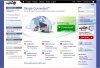 Na adrese http://www.logmein.com si vytvoříte vlastní konto (pokud jej již nemáte).
Na adrese http://www.logmein.com si vytvoříte vlastní konto (pokud jej již nemáte).
2.
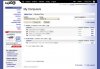 Do svého konta na výše zmiňované adrese se přihlásíte. Otevře se před vámi seznam vašich připojených počítačů. Šedé jsou nepřipojené počítače, aktivní PC jsou podbarveny jako WWW odkazy.
Do svého konta na výše zmiňované adrese se přihlásíte. Otevře se před vámi seznam vašich připojených počítačů. Šedé jsou nepřipojené počítače, aktivní PC jsou podbarveny jako WWW odkazy.
3.
Napravo cca uprostřed stránky je odkaz "Add computer". Přes tento odkaz si do svého účtu můžete přidat další PC. Po odklepnutí "Add computer" se objeví WWW stránka, která vám ihned nabídne instalaci klienta komunikujícího přes daný WEB Account. Tento klient je napsaný v jazyce Java. Instalace je rychlá a jednoduchá. V jejím průběhu budete vyzváni pouze k zadání přístupového hesla do PC (pokud není systém Windows zabezpečen heslem) a jména PC, pod kterým bude v systému evidován. V případě, že do systému Windows přistupujete přes heslo, již heslo při instalaci nezadáváte.
4.
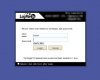 Po nainstalování klienta (cca. 3 min.) stiskněte dole odkaz pro dokončení. Od této chvíle je pod vaším účtem daný počítač přiřazen - pod jménem, které jste zadali. Jednotlivé počítače můžete třídit do skupin dle vašeho výběru. Samozřejmě vlastní skupiny taktéž můžete vytvářet.
Po nainstalování klienta (cca. 3 min.) stiskněte dole odkaz pro dokončení. Od této chvíle je pod vaším účtem daný počítač přiřazen - pod jménem, které jste zadali. Jednotlivé počítače můžete třídit do skupin dle vašeho výběru. Samozřejmě vlastní skupiny taktéž můžete vytvářet.
Co dodat? I když někdo může namítat, že to není bezpečné, dovolím si tvrdit, že zabezpečení je na dosti vysoké úrovni. Proč si to myslím? WEB account funguje na zabezpečeném serveru (HTTPS), je pod jménem a heslem a při vstupu do vzdáleného PC jste vyzváni k zadání hesla (pokud jste byli nuceni heslo při instalaci zadat) nebo jména a hesla do systému Windows (v případě, že systém PC je zabezpečeno jménem a heslem).
5.
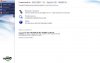 Po přihlášení se před vámi objeví webová stránka s nabídkou možností pro daný počítač.
Po přihlášení se před vámi objeví webová stránka s nabídkou možností pro daný počítač.
6.
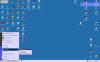 Odťukněte odkaz "Remote Control" a před vámi se otevře pracovní plocha vzdáleného PC s lištou nabídek. Hlavní z nich budou asi Full screen a stisk [Ctrl-Alt-Del].
Odťukněte odkaz "Remote Control" a před vámi se otevře pracovní plocha vzdáleného PC s lištou nabídek. Hlavní z nich budou asi Full screen a stisk [Ctrl-Alt-Del].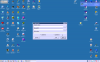
Takto můžete ovládat PC na dálku třeba z internetové kavárny. Nároky na PC? Zkoušel jsem takto ovládat notebook v Olomouci připojeného přes Ufona "Fofr Internet" ze svého notebooku v Ústí nad Labem taktéž připojeného přes Ufona "Fofr Internet". Ovládat PC můžete z MS Windows, MacOS i Linuxu. Podmínkou je pouze mít nainstalovaný Java Runtime. Bohužel klient pro správu počítače je pouze pro MS Windows a MacOS :-( Na Linux jsem nic takového nenašel. Snad časem bude i tato varianta.














